'>

Εάν δείτε ένα Άγνωστη συσκευή USB (Σύνδεσμος σε λειτουργία συμμόρφωσης) μήνυμα με ένα κίτρινο τρίγωνο δίπλα του Διαχειριστή της συσκευής , δεν είσαι μόνος. Εκατοντάδες χρήστες ανέφεραν το ίδιο.
Αλλά μην ανησυχείτε, συνήθως δεν είναι δύσκολο να διορθώσετε καθόλου ...
Για να διορθώσετε τον άγνωστο σύνδεσμο συσκευής USB σε λειτουργία συμμόρφωσης
- Ενημερώστε τα προγράμματα οδήγησης της συσκευής σας (σχεδόν πάντα επιλύει το πρόβλημα)
- Επανασυνδέστε τους σκληρούς δίσκους
Επιδιόρθωση 1: Ενημερώστε τα προγράμματα οδήγησης συσκευών (σχεδόν πάντα επιλύει το πρόβλημα)
Αυτό το πρόβλημα μπορεί να προκύψει εάν χρησιμοποιείτε λάθος ή ξεπερασμένο πρόγραμμα οδήγησης συσκευής στον υπολογιστή σας. Μπορεί να είναι δύσκολο να τοποθετήσετε το δάχτυλό σας σε αυτό που προσβάλλει, οπότε θα πρέπει να ενημερώσετε όλα τα προγράμματα οδήγησης για να δείτε εάν επιλύει το πρόβλημα. Εάν δεν έχετε χρόνο, υπομονή ή δεξιότητες υπολογιστή για να ενημερώσετε τα προγράμματα οδήγησης σας με μη αυτόματο τρόπο, μπορείτε να το κάνετε αυτόματα με Εύκολο πρόγραμμα οδήγησης .
Το Driver Easy θα αναγνωρίσει αυτόματα το σύστημά σας και θα βρει τα σωστά προγράμματα οδήγησης για αυτό.Δεν χρειάζεται να γνωρίζετε ακριβώς ποιο σύστημα λειτουργεί ο υπολογιστής σας, δεν χρειάζεται να διακινδυνεύσετε τη λήψη και την εγκατάσταση λανθασμένου προγράμματος οδήγησης και δεν χρειάζεται να ανησυχείτε για να κάνετε λάθος κατά την εγκατάσταση. Το Driver Easy τα χειρίζεται όλα.
Μπορείτε να ενημερώσετε αυτόματα τα προγράμματα οδήγησης σας είτε με το ΕΛΕΥΘΕΡΟΣ ή το Pro έκδοση του οδηγού Easy. Αλλά με την έκδοση Pro χρειάζονται μόνο 2 κλικ:
1) Κατεβάστε και εγκαταστήστε το Driver Easy.
2) Εκτελέστε Εύκολο πρόγραμμα οδήγησης και κάντε κλικ στο Σάρωση τώρα κουμπί. Στη συνέχεια, το Driver Easy θα σαρώσει τον υπολογιστή σας και θα εντοπίσει τυχόν προβλήματα με τα προγράμματα οδήγησης.
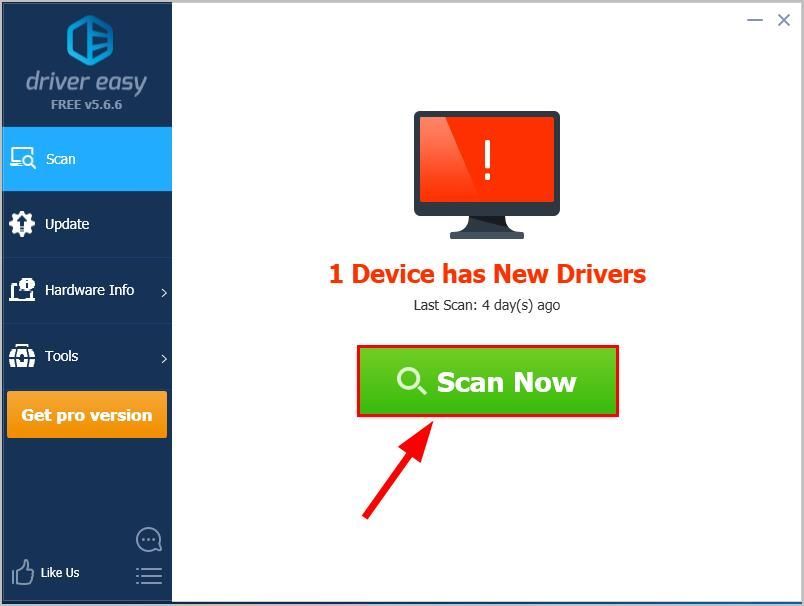
3) Κάντε κλικ Ενημέρωση όλων για αυτόματη λήψη και εγκατάσταση της σωστής έκδοσης όλων των προγραμμάτων οδήγησης που λείπουν ή δεν είναι ενημερωμένα στο σύστημά σας (αυτό απαιτεί το Pro έκδοση - θα σας ζητηθεί να κάνετε αναβάθμιση όταν κάνετε κλικ στην Ενημέρωση όλων).
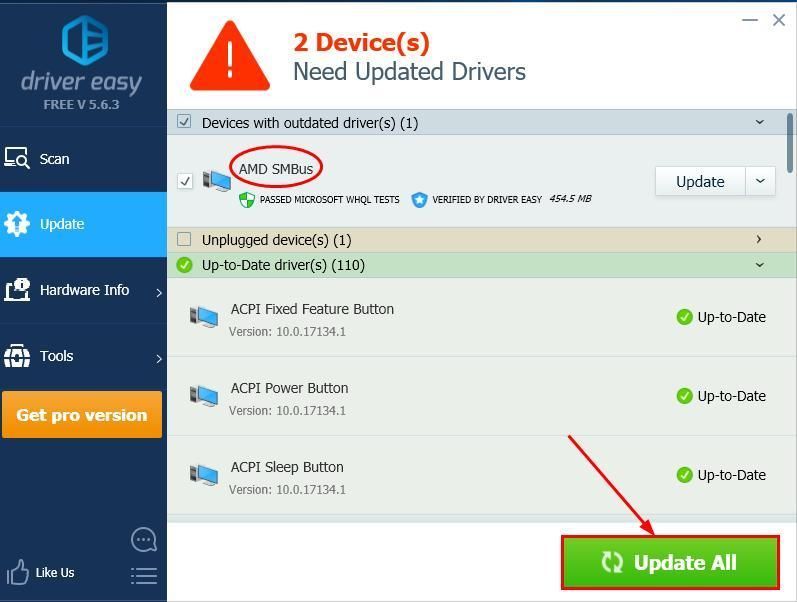
4) Επανεκκινήστε τον υπολογιστή σας και ελέγξτε αν το Άγνωστη συσκευή USB λύθηκε το πρόβλημα. Εάν ναι, τότε συγχαρητήρια! Εάν το ζήτημα παραμένει, προχωρήστε στο Επιδιόρθωση 2 , παρακάτω.
Επιδιόρθωση 2: Επανασυνδέστε τις εξωτερικές συσκευές
Μια εσφαλμένα συνδεδεμένη εξωτερική συσκευή μπορεί επίσης να είναι η αιτία του Άγνωστος σύνδεσμος συσκευής USB σε λειτουργία συμμόρφωσης μήνυμα στη Διαχείριση συσκευών. Και αν δεν γνωρίζετε την ακριβή προσβλητική συσκευή, ίσως χρειαστεί να τα αποσυνδέσετε όλα πριν τα επανασυνδέσετε στον υπολογιστή σας για να αντιμετωπίσετε το πρόβλημα.
Να το πράξουν:
- Αφαιρέστε όλες τις εξωτερικές μονάδες δίσκου και αποσυνδέστε τις από τον υπολογιστή σας.
- Απενεργοποιήστε τον υπολογιστή σας.
- Αποσυνδέστε όλες τις συσκευές που χρησιμοποιούν μετασχηματιστή AC από τροφοδοτικά και αποσυνδέστε τις από τον υπολογιστή σας.
- Περίμενε 5 λεπτά.
- Ενεργοποιήστε τον υπολογιστή σας και δείτε εάν το Άγνωστος σύνδεσμος συσκευής USB σε λειτουργία συμμόρφωσης λύθηκε το πρόβλημα:
- Αν Άγνωστος σύνδεσμος συσκευής USB σε λειτουργία συμμόρφωσης εξαφανίζεται μέσα Διαχειριστή της συσκευής , τότε ίσως χρειαστεί να συνδέσετε ΟΛΕΣ τις εξωτερικές συσκευές σωστά στο σημείο που βρίσκονται.
- Αν Άγνωστος σύνδεσμος συσκευής USB σε λειτουργία συμμόρφωσης εξακολουθεί να εμφανίζεται σε Διαχειριστή της συσκευής , τότε το πρόβλημα δεν έγκειται στις εξωτερικές συσκευές στον υπολογιστή σας.
Πώς σας βοήθησαν οι παραπάνω διορθώσεις στην αντιμετώπιση προβλημάτων; Έχετε ιδέες ή συμβουλές για να μοιραστείτε μαζί μας; Αφήστε ένα σχόλιο παρακάτω και ενημερώστε μας για τις σκέψεις σας.
![[SOLVED] Κωδικός σφάλματος Black Ops Cold War 0xc0000005](https://letmeknow.ch/img/program-issues/37/black-ops-cold-war-error-code-0xc0000005.jpg)

![[RÉSOLU] Οι εκδόσεις λογισμικού Radeon και προγραμμάτων οδήγησης δεν ταιριάζουν](https://letmeknow.ch/img/other/56/radeon-software.jpg)



